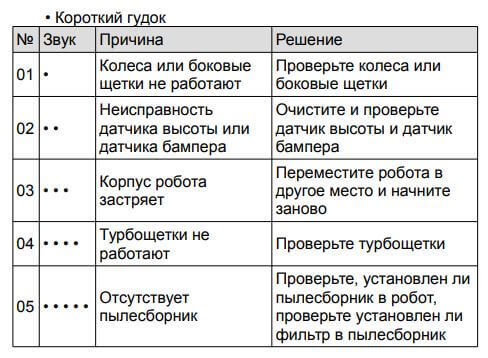Ваш робот Roomba может показать ошибку 17, если в зоне, где он убирается, недостаточно освещения (поэтому его камера не работает) или если прошивка робота Roomba повреждена.
Когда робот Roomba запускает процесс уборки (вручную или по расписанию), проблема возникает, когда он обнаруживает ошибку 17 (робот зависает).
Как исправить ошибку Roomba 17
Прежде чем двигаться дальше, убедитесь, что в зоне, где робот Roomba показывает ошибку 17, достаточно освещения. Если вы не можете включить / выключить освещение в зоне, когда работает Roomba (например, вы находитесь в офисе, а Roomba работает в дома без какого-либо надзора), то вы можете запланировать включение света через стороннее приложение, такое как IFTTT, Google Assistant, Amazon Alexa и т. д. (то есть любой из умных помощников) или использовать некоторые датчики движения для включения / выключения огни.
Кроме того, убедитесь, что вы уделяете роботу Roomba достаточно времени (7-8 тщательных уборок), чтобы нанести на карту все (комнаты, планы этажей и т. Д.) Вашего дома. Более того, робот Roomba может показывать ошибку 17, если устройство было вручную перемещено человеком или домашним животным во время работы, поэтому убедитесь, что это не так.
Вы можете столкнуться с ошибкой 17 робота Roomba (робота-уборщика), если прошивка робота повреждена. В этом контексте вы можете исправить ошибку Roomba 17, сбросив настройки робота Roomba. Но перед сбросом проверьте, очищает ли очистка объектива камеры устройства ошибку 17.
Сбросьте настройки Roomba с помощью кнопки очистки
- Нажмите и удерживайте кнопку очистки на роботе Roomba.
Нажмите и удерживайте кнопку очистки робота Roomba, чтобы сбросить его
- Теперь подождите 20 секунд и отпустите кнопку очистки. В случае роботов Roomba серий 700, 800 и 900 подождите 10 секунд.
- Затем свет начнет кружиться вокруг мусорного ведра или кнопки очистки. Вы можете подождать (около полутора минут), пока завихрение исчезнет и устройство не будет правильно включено.
- После того, как устройство правильно включено, проверьте, не возникла ли ошибка Roomba 17.
Сбросить устройство Roomba с помощью док-станции и кнопки спот
- Нажмите и удерживайте кнопки Home (или Dock) и Spot Clean на роботе Roomba. Если устройство выключено, возможно, вам придется нажать на кнопку очистки, чтобы включить его.
Нажмите и удерживайте кнопки точки и док-станции на роботе-роботе Roomba, чтобы сбросить его
- Затем подождите 20 секунд и отпустите обе кнопки.
- Теперь устройство подаст звуковой сигнал перезагрузки, и после включения устройства проверьте, нет ли ошибки 17.
Если проблема не исчезнет, проверьте, решает ли проблема отключение режима очистки края (откройте настройки очистки в приложении iRobot Home и отключите очистку края).
Отключить очистку кромок робота-пылесоса Roomba
Кроме того, будет хорошей идеей использовать единое покрытие (для больших помещений вы можете выбрать двойное покрытие), а не стандартные настройки Roomba.
Если это не помогло, проверьте, решает ли проблему сброс устройства до заводских настроек по умолчанию, переназначение и использование нового базового местоположения робота.
Ваш робот Roomba может показать ошибку 17, если в зоне, где он убирается, недостаточно освещения (поэтому его камера не работает) или если прошивка робота Roomba повреждена.
Когда робот Roomba запускает процесс уборки (вручную или по расписанию), проблема возникает, когда он обнаруживает ошибку 17 (робот зависает).
Как исправить ошибку Roomba 17
Прежде чем двигаться дальше, убедитесь, что в зоне, где робот Roomba показывает ошибку 17, достаточно освещения. Если вы не можете включить / выключить освещение в зоне, когда работает Roomba (например, вы находитесь в офисе, а Roomba работает в дома без какого-либо надзора), то вы можете запланировать включение света через стороннее приложение, такое как IFTTT, Google Assistant, Amazon Alexa и т. д. (то есть любой из умных помощников) или использовать некоторые датчики движения для включения / выключения огни.
Кроме того, убедитесь, что вы уделяете роботу Roomba достаточно времени (7-8 тщательных уборок), чтобы нанести на карту все (комнаты, планы этажей и т. Д.) Вашего дома. Более того, робот Roomba может показывать ошибку 17, если устройство было вручную перемещено человеком или домашним животным во время работы, поэтому убедитесь, что это не так.
Вы можете столкнуться с ошибкой 17 робота Roomba (робота-уборщика), если прошивка робота повреждена. В этом контексте вы можете исправить ошибку Roomba 17, сбросив настройки робота Roomba. Но перед сбросом проверьте, очищает ли очистка объектива камеры устройства ошибку 17.
Сбросьте настройки Roomba с помощью кнопки очистки
- Нажмите и удерживайте кнопку очистки на роботе Roomba.Нажмите и удерживайте кнопку очистки робота Roomba, чтобы сбросить его
- Теперь подождите 20 секунд и отпустите кнопку очистки. В случае роботов Roomba серий 700, 800 и 900 подождите 10 секунд.
- Затем свет начнет кружиться вокруг мусорного ведра или кнопки очистки. Вы можете подождать (около полутора минут), пока завихрение исчезнет и устройство не будет правильно включено.
- После того, как устройство правильно включено, проверьте, не возникла ли ошибка Roomba 17.
Сбросить устройство Roomba с помощью док-станции и кнопки спот
- Нажмите и удерживайте кнопки Home (или Dock) и Spot Clean на роботе Roomba. Если устройство выключено, возможно, вам придется нажать на кнопку очистки, чтобы включить его.Нажмите и удерживайте кнопки точки и док-станции на роботе-роботе Roomba, чтобы сбросить его
- Затем подождите 20 секунд и отпустите обе кнопки.
- Теперь устройство подаст звуковой сигнал перезагрузки, и после включения устройства проверьте, нет ли ошибки 17.
Если проблема не исчезнет, проверьте, решает ли проблема отключение режима очистки края (откройте настройки очистки в приложении iRobot Home и отключите очистку края).
Отключить очистку кромок робота-пылесоса Roomba
Кроме того, будет хорошей идеей использовать единое покрытие (для больших помещений вы можете выбрать двойное покрытие), а не стандартные настройки Roomba.
Если это не помогло, проверьте, решает ли проблему сброс устройства до заводских настроек по умолчанию, переназначение и использование нового базового местоположения робота.
Робот-уборщик Roomba выполняет уборку эффективно и продуктивно. Но этот механизм будет время от времени показывать сообщения об ошибках, если возникает что-то, что нарушает процесс очистки. Одна конкретная ошибка, которая часто наблюдается в Roomba, — это ошибка 17. Он появляется, когда недостаточно света для процесса очистки или если прошивка робота Roomba повреждена.
Если в зоне уборки недостаточно света, камера Roomba не будет работать, и вы увидите ошибку. Чтобы этого избежать, сначала нужно убедиться, что во время уборки достаточно света. Опять же, еще одна вещь, о которой вам нужно опасаться, — это ручное движение. Если другой человек или домашнее животное вручную перемещает робота, вы увидите ошибку 17. Чтобы решить эту проблему, мы составили это руководство по исправлению ошибки 17 с использованием различных решений. Итак, без лишних слов, давайте перейдем к делу.
Содержание страницы
- Как исправить код ошибки 17 на Roomba?
- Поместите его в хорошо освещенное место:
- Следите за тем, чтобы во время чистки к нему ничего не прикасалось:
- Выполните полный сброс Roomba до заводских настроек:
Как исправить код ошибки 17 на Roomba?
Невозможно определить точную причину ошибки 17 на вашем Roomba. Поэтому пробуйте все решения одно за другим, пока не найдете то, что вам подходит.
Поместите его в хорошо освещенное место:
Как упоминалось выше, ошибка 17 на Roomba довольно часто встречается, если робот настроен на уборку в плохо освещенном месте. У робота есть камеры, и в зависимости от подачи он фиксирует и запускает процесс очистки. Таким образом, если для камер недостаточно света, появится ошибка 17, и робот не выполнит процесс очистки.
Поэтому убедитесь, что вы используете робота в хорошо освещенной комнате. Если даже это не помогает с ошибкой 17, попробуйте следующее решение.
Следите за тем, чтобы во время чистки к нему ничего не прикасалось:
Если человек или домашнее животное коснется робота во время его очистки, весь процесс будет прерван. В этом случае на экране может появиться сообщение об ошибке 17. Поэтому после того, как вы настроили Roomba на запуск уборки, не прикасайтесь к нему и не меняйте его местоположение вручную. Если у вас есть домашнее животное, которое много бегает, не забудьте удерживать его во время уборки.
Если и это не помогает с ошибкой 17, попробуйте следующее решение.
Выполните полный сброс Roomba до заводских настроек:
Как уже упоминалось выше, ошибка 17 — обычное дело, если прошивка робота повреждена. Чтобы исправить это, попробуйте сбросить Roomba до заводских настроек.
Есть два способа сделать это. Вы можете сбросить настройки Roomba с помощью кнопки очистки или с помощью кнопки док-станции и точки. Давайте посмотрим здесь на оба процесса.
Сброс с помощью кнопки очистки:
- Нажмите и удерживайте кнопку очистки на роботе Roomba.
- Подождите 20 секунд, а затем отпустите кнопку очистки.
- Вы увидите, как свет кружится вокруг мусорного ведра или кнопки очистки.
- Подождите две минуты, пока завихрение не прекратится и устройство не включится должным образом.
Проверьте, по-прежнему ли вы видите ошибку 17 на своем роботе. Если вы все еще видите то же сообщение об ошибке, попробуйте следующий метод сброса.
Читайте также
Исправлено: ошибка Roomba 14 или 1-4 (Roomba не обнаруживает установленную корзину)
Сброс с помощью док-станции и кнопки Spot:
- Включите робот Roomba, нажав кнопку очистки.
- Нажмите и удерживайте кнопки Dock (Home) и Spot на роботе Roomba.
- Подождите 20 секунд, а затем отпустите обе кнопки. Вы услышите сигнал перезагрузки.
Теперь вы больше не должны видеть ошибку 17. Если по какой-то причине вы его видите, откройте приложение iRobot Home и войдите в раздел настроек очистки. Здесь отключите переключатель Edge Clean, и это должно работать с вашей ошибкой 17.
Вот как можно исправить ошибку 17 на Roomba. яЕсли у вас есть какие-либо вопросы или вопросы по этой статье, оставьте комментарий ниже, и мы свяжемся с вами. Также не забудьте ознакомиться с другими нашими статьями на Советы и хитрости iPhone,Советы и хитрости для Android, Советы и хитрости для ПКи многое другое для получения дополнительной полезной информации.
Официальный дилер iRobot. Надежное гарантийное обслуживание у нас.
Роботы пылесосы Roomba, Braava в наличии в Воронеже (ул. Фр. Энгельса, 12)
У нас Вы можете лично протестировать различные модели,
получить консультацию специалиста и сделать правильный выбор !
Звуковые коды (Beeps).
| Количество звуковых импульсов | Возможные причины | Способы устранения |
| 1 | Робот пылесос застрял, одно из ведущих колес свесилось/провалилось | Переместите робот пылесос, убедитесь, что все колеса касаются пола, запустите робот пылесос снова |
| 2 | Не вращаются главные щетки | Извлеките и очистите щетки робота пылесоса от волос, нитей и т.п. |
| 5 | Заблокировано/не вращается ведущее колесо робота пылесоса | Очистите ведущее колесо от волос, нитей, грязи. Ведущее колесо должно вращаться без затруднений |
| 6 | Загрязнены датчики падения или робот пылесос застрял над выступом | Протрите датчики сухой тряпочкой. Запустите робот пылесос в другом месте еще раз |
| 7 | Робот пылесос заблокирован | Поднимите ROOMBA и проверьте ведущие колеса. Ведущие колеса должны вращаться без затруднений |
| 8 | Заблокирован передний ролик или робот пылесос | Снимите и очистите передний ролик от волос и нитей. Запустите робот пылесос в другом месте еще раз |
| 9 | Робот пылесос заблокирован из-за заклинивания бампера или загрязнения датчиков бампера | Осмотрите и очистите бампер робота пылесоса |
| 11 | Робот пылесос долго не регистрирует препятствий и может остановиться в каком-либо месте | Возможно, робот пылесос находится в слишком большом помещении. Установите виртуальную стену, что бы ограничить площадь. Если робот пылесос не в слишком большом помещении, нажмите на бампер несколько раз для того, что бы проверить его работоспособность |
| 12 | Загрязнен или поврежден датчик падения | Проверьте и очистите датчики падения |
Голосовые сообщения (English).
| Голосовые сообщения | Возможные причины | Способы устранения |
| Remove and clean Roomba’s brushes | Не вращаются щетки | Извлеките и очистите щетки робота пылесоса |
| Сlean Roomba’s cliff sensors | Датчики падения загрязнены или робот пылесос стартовал с уступа | Протрите датчики сухой тряпочкой. Запустите робот пылесос еще раз на ровном участке пола |
| Inspect and clean Roomba’s wheel(s) | Ведущее колесо робота пылесоса заблокировано или не касается пола | Очистите ведущие колеса от волос и грязи. Колеса должны вращаться без затруднений. Запустите робот пылесос еще раз на ровном участке пола |
Голосовые сообщения (на русском языке).
| Количество звуковых импульсов | Возможные причины | Способы устранения |
| Ошибка 1 | Робот пылесос застрял, одно из ведущих колес свесилось/провалилось | Переместите робот пылесос, убедитесь, что все колеса касаются пола, запустите робот пылесос снова |
| Ошибка 1, левый | Левое колесо застряло или провалилось | Переместите робот пылесос, убедитесь, что все колеса касаются пола, запустите робот пылесос снова |
| Ошибка 1, правый | Правое колесо застряло или провалилось | Переместите робот пылесос, убедитесь, что все колеса касаются пола, запустите робот пылесос снова |
| Ошибка 2 | Не вращаются главные щетки | Извлеките и очистите щетки робота пылесоса от волос, нитей и т.п. |
| Ошибка 5 | Заблокировано/не вращается ведущее колесо робота пылесоса | Очистите ведущее колесо от волос, нитей, грязи. Ведущее колесо должно вращаться без затруднений |
| Ошибка 6 | Загрязнены датчики падения или робот пылесос застрял над выступом | Протрите датчики сухой тряпочкой. Запустите робот пылесос в другом месте еще раз |
| Ошибка 7 | Робот пылесос заблокирован | Поднимите ROOMBA и проверьте ведущие колеса. Ведущие колеса должны вращаться без затруднений |
| Ошибка 9 | Робот пылесос заблокирован из-за заклинивания бампера или загрязнения датчиков бампера | Осмотрите и очистите бампер робота пылесоса |
| Ошибка 10 | Застряло переднее колесо, или бампер не обнаруживает препятствий | Возможно, робот пылесос находится в слишком большом помещении. Установите виртуальную стену, что бы ограничить площадь. Если робот пылесос не в слишком большом помещении, нажмите на бампер несколько раз для того, что бы проверить его работоспособность |
Световые коды (во время зарядки)
| Количество миганий красного сигнала об ошибках | Возможные причины | Способы устранения |
| 1 | Аккумулятор не подсоединен | Убедитесь в том, что желтая защитная пластина извлечена из робота пылесоса. Откройте нижнюю крышку робота пылесоса извлеките и установите вновь аккумулятор |
| 2 | Аккумулятор не подсоединен | Начните процесс зарядки робота пылесоса заново. Если проблема остается, обратитесь в сервисную службу |
| 3 | Аккумулятор не подсоединен | Начните процесс зарядки робота пылесоса заново. Если проблема остается, обратитесь в сервисную службу |
| 5 | Ошибка процесса зарядки робота пылесоса | Перезагрузите робот пылесос, нажав и удерживая около 10 секунд кнопки SPOT и DOCK вместе. Если проблема остается, обратитесь в сервисную службу |
| 6 | Аккумуляторная батарея робота пылесоса перегрелась | Дайте аккумулятору остыть и возобновите зарядку робота пылесоса |
| 7 | Аккумуляторная батарея робота пылесоса сильно перегрелась | Дайте аккумулятору остыть до комнатной температуры и возобновите зарядку. Если проблема остается, обратитесь в сервисную службу |
Коды ошибок роботов-пылесосов и способы их устранения
Опубликовано
20.09.2018
Обновлено: 26.09.2018
51 комментарий
112 459 просмотров
Владелец и главный редактор сайта, эксперт по выбору роботов-пылесосов.
Содержание:
- Коды ошибок роботов-пылесосов iRobot
- Звуковые коды
- Световые коды (при зарядке аккумулятора)
- Голосовые сообщения
- Коды ошибок роботов-пылесосов iClebo
- Ошибки роботов Panda
- Ошибки роботов-пылесосов Kitfort
- Коды ошибок роботов-пылесосов Samsung
- Основные ошибки роботов iLife
Владелец и главный редактор сайта, эксперт по выбору роботов-пылесосов.
Содержание:
- Коды ошибок роботов-пылесосов iRobot
- Звуковые коды
- Световые коды (при зарядке аккумулятора)
- Голосовые сообщения
- Коды ошибок роботов-пылесосов iClebo
- Ошибки роботов Panda
- Ошибки роботов-пылесосов Kitfort
- Коды ошибок роботов-пылесосов Samsung
- Основные ошибки роботов iLife
Независимо от марки, при работе могут возникать различные ошибки роботов-пылесосов. С этим моментом рано или поздно может столкнуться любой владелец автоматизированного устройства, поэтому расстраиваться не стоит. В случае возникновения поломки, её код обычно отображается на дисплее, либо отображается в виде звуковых сигналов. Большинство ошибок вы сможете устранить сами, для этого достаточно знать обозначения их кодов. Сегодня мы рассмотрим, что делать в ситуации, когда робот-пылесос выдаёт ошибку, а также какие особенности устранения неполадок для моделей разных производителей.
Звуковые коды
| Число звуковых импульсов | Вероятные причины | Методы устранения |
| 1 | Робот-пылесос застрял, какое-либо боковое колесо провалилось/свесилось | Передвиньте ваш робот и проверьте, чтобы колёса касались пола. После этого, запустите Айробот вновь |
| 2 | Основные щётки не крутятся | Требуется извлечь и очистить щётки от волос, шерсти и прочего мусора |
| 5 | Заблокировано/не вращается боковое колесо | Необходимо почистить колесо от волос, шерсти, ниток, грязи. Вращение ведущего колеса должно производиться без затруднений |
| 6 | Засорены датчики падения, либо аппарат застрял над выступом | Протрите датчики сухой салфеткой без ворса и повторно запустите в другом месте |
| 7 | Устройство заблокировано | Поднимите робот-пылесос и проверьте состояние боковых колёс, они должны крутиться без затруднений |
| 8 | Произошла блокировка переднего поворотного ролика или робота-пылесоса | Нужно снять и почистить поворотный ролик от грязи и заново запустить прибор в другом месте |
| 9 | Робот заблокирован (заклинило бампер, либо загрязнены его датчики) | Требуется провести осмотр и очистку бампера |
| 11 | Пылесос длительное время не регистрирует препятствия и останавливается на каком-либо участке | Вероятно, прибор расположен в помещении со слишком большой площадью. Рекомендуется установить ограничитель передвижения. Также попробуйте нажать на бампер несколько раз для проверки его работоспособности |
| 12 | Загрязнён либо неисправен сенсор падения | Проверьте и почистите датчики |
О том, как почистить робот-пылесос мы рассказывали в отдельной статье. Возможно вам пригодится предоставленная информация. Также мы подробно рассказали о том, как устранить неисправности робота-пылесоса.
Световые коды (при зарядке аккумулятора)
| Число миганий красного сигнала | Возможные причины | Методы устранения |
| 1 | Аккумуляторная батарея не присоединена | Следует убедиться, что защитная пластинка извлечения из робота-пылесоса. Откройте нижнюю крышку робота, достаньте и установите АКБ обратно |
| 2,3 | Аккумулятор не присоединён | Попробуйте начать зарядку устройства заново. Если неполадка вновь даёт о себе знать, обратитесь в сервисный центр |
| 5 | Ошибка в процессе подзарядки | Нужно перезагрузить аппарат, нажав и удерживая одновременно порядка десяти секунд клавиши «SPOT» и «DOCK». Если проблема не разрешилась, обратитесь в сервисный центр |
| 6 | АКБ перегрелась | Дайте возможность батарее остыть, после чего возобновите подзарядку |
| 7 | Аккумулятор робота значительно перегрелся | Дайте батарее остыть до уровня комнатной температуры, затем возобновите подзарядку. Если неполадка осталась, то следует обратить в сервисную службу |
Голосовые сообщения
| Число звуковых импульсов | Возможные причины | Методы устранения |
| Ошибка 1 (левый/ правый) | Робот-пылесос застрял, либо свесился/провалилось боковое колесо (левое/правое) | Необходимо переместить робот-пылесос и убедиться, что колёса касаются пола. Затем нужно включить робот заново |
| Ошибка 2 | Не крутятся основные щётки | Требуется извлечь и тщательно очистить щётки от намотанных волос, шерсти, ниток и прочего мусора |
| Ошибка 5 | Заблокировано/не крутится ведущее колесо | Поскольку ведущее колесо должно вращаться без затруднений, его нужно почистить от грязи |
| Ошибка 6 | Загрязнились датчики падения, либо устройство застряло над выступом | Датчики падения необходимо протереть сухой салфеткой без ворса и запустить пылесос в другом месте заново |
| Ошибка 7 | Устройство заблокировано | Поднимите iRobot и проверьте состояние ведущих колёс |
| Ошибка 9 | Робот заблокирован (заклинило бампер, либо засорены его сенсоры) | Требуется осмотреть и очистить бампер |
| Ошибка 10 | Застрял ролик либо бампер не видит препятствий | Вероятно, робот-пылесос находится в помещении со слишком большой площадью. Необходимо установить виртуальную стену для ограничения зоны уборки. Если же пространство не слишком большое, попробуйте нажать на бампер несколько раз для проверки его работоспособности |
Коды ошибок роботов-пылесосов iClebo
| Сообщение на дисплее | Причина | Вариант решения |
| C1 | Колесо поднято | Необходимо переместить пылесос на ровную поверхность |
| C2 | Неисправность датчика пола | |
| C3 | Неисправность пылесборника | Следует убедиться, что пылесборник установлен в устройстве и надёжно зафиксирован |
| C4 | Перегрузка колеса | Работе колеса препятствует накопившийся мусор, волосы, шерсть, его нужно почистить |
| C5 | Перегрузка щётки | Нормальной работе щётки препятствует застрявший сор, требуется их очистка |
| C6 | Перегрузка всасывающего модуля | Нужно очистить пылесборник, при необходимости заменить фильтр |
| C7 / CA в новых материнских платах | Внутренняя ошибка системы / проблема в модуле навигации (камере) | Произведите выключение робота-пылесоса Айклебо путём переключения клавиши питания в положение Off, а после включите устройство заново нажатием кнопки On. Если проблема не решится, обратитесь в сервисную службу |
| C8 | Неисправность одометра переднего колёсика, колесо не касается пола | Требуется извлечь передний ролик и обратить внимание на местоположение магнитного диска на его оси: он должен находиться выемкой наружу. Если он установлен обратной стороной, то следует его достать и установить корректно. Также произведите очистку колеса, либо замену при его значительном повреждении. Для замены одометра нужно обратиться в сервисную службу |
Ошибки роботов Panda
Коды неисправностей датчика:
| Код | Возможные причины | Решение |
| E000 | Неисправности отсутствуют | — |
| E001 | Проблемы с левым датчиком высоты | Необходимо почистить датчики робота Панда сухой тряпочкой |
| E002 | Проблемы с верхним левым датчиком высоты | |
| E004 | Проблемы с верхним правым датчиком высоты | |
| E008 | Проблемы с правым датчиком высоты | |
| E00F | Поломка всех датчиков высоты | |
| E010 | Поломка левого инфракрасного датчика | Нужно почистить стеклянные вставки на защитном бампере |
| E020 | Поломка правого инфракрасного датчика | |
| E040 | Поломка переднего левого инфракрасного датчика | |
| E080 | Поломка переднего правого инфракрасного датчика | |
| E0F0 | Поломка всех инфракрасных датчиков | |
| E100 | Проблемы с левым датчиком столкновений | Обследуйте защитный бампер робота-пылесоса |
| E200 | Проблемы с правым датчиком столкновений | |
| E400 | У левого колеса отсутствует контакт с поверхностью | Требуется установить робот на ровную поверхность |
| E800 | У правого колеса отсутствует контакт с поверхностью |
Коды неисправностей двигателя робота-пылесоса:
| Код | Возможные причины | Решение |
| L000 | Неисправности отсутствуют | — |
| L001 | Перегрузка правого колеса | Необходимо проверить, не заблокировалось ли колесо |
| L002 | Перегрузка левого колеса | |
| L004 | Перегрузка правой щёточки | Необходимо проверить, не заблокировалась ли щёточка |
| L008 | Перегрузка левой щёточки | |
| L010 | Перегрузка системы охлаждения | Необходимо проверить, не заблокировался ли вентилятор |
Ошибки роботов-пылесосов Kitfort
| Код | Описание неисправности | Рекомендация |
| E01 | Поломка левого колеса | Требуется проверить, способно ли колесо вращаться свободно, при необходимости очистить деталь |
| E02 | Поломка правого колеса | |
| E03 | Не применяется | — |
| E04 | Устройство поднято с пола, либо одно из колёс свесилось/провалилось | Нужно установить робот-пылесос Китфорт на ровный пол |
| E05 | Поломка нижних сенсоров | Следует протереть окошки сенсоров сухой тряпочкой |
| E06 | Поломка сенсоров в защитном бампере | Протрите боковую поверхность защитного бампера |
| E07 | Неисправность левой боковой щёточки | Необходимо снять щёточку и очистить от скопившегося мусора |
| E08 | Неисправность правой боковой щёточки | |
| E09 | Робот-пылесос застрял | Установите устройство на ровную поверхность |
| E10 | Зарядка выключенного робота | Необходимо включить робот нажатием на выключатель сбоку |
| Е12 | Не применяется | — |
| Мигает значок пылесборника | Контейнер для сбора мусора заполнен | Следует очистить контейнер от мусора и отверстие всасывающего модуля |
Коды ошибок роботов-пылесосов Samsung
| Код | Возможные причины | Решение |
| C00 | Робот застрял | Необходимо отключить устройство нажатием клавиши в нижней его части, перенести в другую зону и затем заново включить |
| C01 | В щёточке застрял посторонний объект | Необходимо отключить устройство нажатием клавиши в нижней его части, извлечь пылесборник, устранить посторонние объекты из щёточки и затем включить робот |
| C02 | В левом колесе оказался посторонний объект | Следует выключить пылесос нажатием клавиши в нижней его части, извлечь посторонний объект из колеса и включить аппарат заново |
| C03 | В правом колесе оказался посторонний объект | |
| C05 | Поломка датчика защитного бампера | Следует выключить робот-пылесос нажатием клавиши в нижней его части, устранить препятствие перед изделием, либо перенести его в другую часть помещения, затем включить |
| C06 | В окошко датчика проник посторонний материал | Выключите прибор клавишей, расположенной в нижней его стороне, протрите окошки переднего и заднего датчика мягкой сухой материей, заново включите. |
| C07 | В окошке датчика обрыва оказался посторонний материал | |
| C08 | Не установлен пылесборник | Следует установить пылесборник в пылесос |
| C09 | В боковой щёточке оказался посторонний объект в режиме «Вдоль стен» | Нужно отключить прибор нажатием кнопки в нижней его части, извлечь лишние объекты из боковой щёточки, включить робот-пылесос |
| Nobatt | Отсоединён провод/неисправность аккумулятора | Выключите аппарат кнопкой, расположенной в нижней его стороне, после снова его запустите. Если проблема не решилась, обратитесь в сервисную службу Samsung |
Основные ошибки роботов iLife
Из инструкции мы также взяли таблицу, в которой предоставлены наиболее распространенные ошибки роботов-пылесосов Айлайф и способы их самостоятельного устранения:
iLife ошибки
На этом мы и заканчиваем статью. Если вы не нашли ошибку к своему роботу-пылесосу, укажите ее в комментариях. Мы постараемся помочь определить причину ее возникновения и способы устранения. Также, ваш опыт в устранении ошибок может помочь читателям нашего сайта, поэтому можете описать собственную ситуацию под статьей!
Коды ошибок и варианты их устранения в моделях роботов-пылесосов Roomba
Обладатели робота-пылесоса, наверняка, сталкивались с ситуацией, когда робот внезапно останавливает свою работу и начинает жалобно пищать или игриво подмигивать разными цветами индикатора, а еще лучше болбочет что-то «не по-нашему». Порой проблемы, встретившиеся на пути пылесоса, очевидны (запутался в проводах), но чаще всего, без инструкции не разобраться, что ему надо и что он требует.
Мы предлагаем мини-шпаргалку, которая поможет понять Вашего робота и быстро устранить ошибку.
Итак…
Робот начал подавать звуковые сигналы
Один звуковой импульс означает, что Ваш робот застрял, либо одно из ведущих колес не касается пола (например, оно свесилось с лестницы или провалилось между планками решетки «теплого пола») одним из ведущих колес (а возможно, и обоими). В этом случае, нужно переместить робота на ровную поверхность и снова запустить его в работу.
Если робот-пылесос подает два звуковых сигнала, это значит, что по какой-то причине главные щетки перестали вращаться. Для устранения неполадки извлеките щетки и очистите их от накопившихся волос, ниток и шерсти домашних животных.
Робот-пылесос остановился и просигналил 5 раз – проверьте ведущее колесо. Возможно, на него намотались волосы, нитки, которые не дают колесику вращаться без затруднений.
Шесть звуковых импульсов означают, что датчики падения загрязнились или робот застрял над выступом. Чтобы возобновить работу пылесоса, протрите чистой сухой тряпочкой датчики и запустите робота еще раз.
Семь звуковых сигналов подряд, прозвучавших от Вашего помощника, означают блокировку обоих ведущих колес. В этом случае нужно устранить все помехи, преграждающие нормальной работе пылесоса.
Робот подал восемь звуковых импульсов – это оповещает о блокировке переднего ролика. Чтобы продолжить уборку, необходимо предварительно снять и очистить ролик от запутавшихся в нем нитей и волос. После этого смело запускайте робот в работу.
Девять сигналов от вашего помощника означают, что блокировка пылесоса произошла из-за заклинивания бампера либо загрязнения его датчиков. В этой ситуации необходимо внимательно осмотреть и аккуратно очистить передний бампер пылесоса. После всех манипуляций робот снова готов к использованию.
Если робот долго не сможет упереться в какое-либо препятствие (отправную точку уборки), он остановится и просигналит одиннадцать раз. Убедитесь, что убираемое помещение не слишком велико для пылесоса. Чтобы ограничить территорию для работы, воспользуйтесь «виртуальной стеной». Так же робот может не реагировать на препятствия в случае неисправности переднего бампера. Чтобы проверить работоспособность этой детали, нажмите на нее несколько раз.
Двенадцать звуковых сигналов от пылесоса-робота оповестят о том, что повреждены или загрязнены датчики падения. Для устранения ошибки проверьте и, при необходимости, очистите датчики.
Робот подает голосовые сообщения
Голосовой сигнал Remove and clean Roomba‘s brushes призывает Вас очистить щетки пылесоса от собравшегося мусора, который мешает вращаться им в нормальном режиме.
Робот произнес Сlean Roomba’s cliff sensors. Здесь возможны две причины недовольства Вашего пылесоса: либо загрязнены датчики падения, либо робот начал уборку с уступа и расценил съезд с него как падение. Протрите датчики чистой сухой тряпочкой и запустите робот с ровной поверхности.
Голосовое сообщение Inspect and clean Roomba‘s wheel(s) означает, что ведущее колесо робота заблокировано или не касается пола. В этом случае нужно очистить колеса от намотавшегося на них мусора и запустить робот в уборку на ровном участке.
Робот подает световые сигналы
Красные световые сигналы робота означают, что причина ошибки кроется в аккумуляторе.
Одно мигание красного сигнала говорит о вероятности того, что аккумулятор не подключен. В такой ситуации убедитесь, что из робота извлечена защитная желтая пластина. Для этого откройте нижнюю крышку пылесоса, достаньте аккумулятор, снимите защитную пластину и вставьте аккумулятор на место.
Два или три красных сигнала индикатора говорят о том, что необходимо поставить аккумулятор на зарядку. После восполнения сил робот снова сможет приступить к уборке.
Пять световых сигналов оповестят об ошибке в процессе зарядки робота. Для устранения неполадки необходимо перезагрузить пылесос, одновременно нажав и удерживая около 10 секунд кнопки SPOT и DOCK.
Шесть или семь сигналов индикатора означают, что аккумулятор робота перегрелся. Выключите пылесос и дайте батарее остыть, после чего снова запустите робот.
Если после проведения необходимых манипуляций робот продолжает подавать световые сигналы – обратитесь в сервисную службу.
Привет владельцам замечательных роботов-пылесосов от фирмы iRobot Roomba 900 серии. Сейчас я расскажу что вызывает и как устранить в этом пылесосе распространенную ошибку под цифрой 8.
Проявляется эта ошибка следующим образом. Сразу после старта пылесоса на задание примерно через 10-15 секнд Roomba останавливается и женский голос на английском языке произносит фразу с нашей ошибкой. Повторный старт пылесоса приводит к тому же результату что и первый, т.е. пылесос останавливается через те же 10-15 секунд с выдачей сообщения об ошибке и что нужно смотреть пресловутый HELP.
Первым делом владельцы пылесосов думают, что пылесборник румбы полон и принимаются его чистить от грязи и пыли но после этой процедуры результата нет и ваш iRobot Roomba все также останавливается сразу после старта. В чем же дело?
Все на самом деле просто. Во первых можно поздравить, что эта проблема не в самом пылесосе и разбирать его не придется, что само по себе очень хорошо. Наша проблема находится в лотке для сбора пыли или по простому в пылесборнике который вы снимали с пылесоса для прочистки. Вот в нем, который на фотографии ниже.
Давайте для ясности разберем причину проблемы. Дело в том, что этот пылесборник очень хитро устроен. В нем находится не только емкость для сбора пыли а еще и так называемый вакуумный насос. Этот насос электрический, имеет электромотор к которому подведены провода в корпусе пылесборника. Просто их не видно. Так вот, в свою очередь у этого ваккумного насоса имеется пропеллер который и является нашей проблемой.
В лопасти этого пропеллера попал крупный предмет, насос заклинил и не вращается, датчики определяют, что вакуумный насос сразу после старта не крутится и посылают команду на остановку пылесоса с выдачей ошибки 8. На фото ниже как раз виден пропеллер насоса внутри пылесборника если открыть крышку, снять фильтр и посмотреть под углом.
Так как в таком ограниченном пространстве устранить причину заклинивания не удастся или очень трудоемко то пылесборник нужно разобрать и после удаления постороннего предмета и прочистки собрать обратно. Но не все так просто и здесь есть важные ньюансы которыми нельзя пренебрегать.
Предупреждение: Не спешите разбирать пылесборник для устранения причины заклинивания насоса! Без ознакомления по разборке и особенно сборке вы рискуете сломать дорогостоящую оригинальную деталь вашего робота-пылесоса iRobot Roomba!
По простому говоря, из-за хитрости конструкции пылесборника вы не сможете его разобрать и тем более не сможете собрать его в обратном порядке. Сборка вообще производится в другой последовательности действий нежели разборка и если вы заранее не знаете этих ньюансов то как я уже писал выше вы рискуете сломать дорогую деталь вашего робота-пылесоса.
Итак, теперь вы знаете, что источником ошибки 8 является заклинивший вакуумный насос который нужно разблокировать предварительно разобрав, прочистив и потом собрав обратно лоток для сбора пыли и грязи. Подробная инструкция как разобрать пылесборник iRobot Romba и как потом правильно его собрать показана в этом видеоролике ниже. Не прокручивайте видео, посмотрите его от начала и до конца и вы узнаете как все сделать правильно, чтобы ваш пылесос работал долго и беспроблемно. Делайте все неспеша и у вас все получится. А если у вас будут вопросы то задавайте их в поле комментариев ниже этой статьи.
Робот-уборщик Roomba выполняет уборку эффективно и продуктивно. Но этот механизм будет время от времени показывать сообщения об ошибках, если возникает что-то, что нарушает процесс очистки. Одна конкретная ошибка, которая часто наблюдается в Roomba, — это ошибка 17. Он появляется, когда недостаточно света для процесса очистки или если прошивка робота Roomba повреждена.
Если в зоне уборки недостаточно света, камера Roomba не будет работать, и вы увидите ошибку. Чтобы этого избежать, сначала нужно убедиться, что во время уборки достаточно света. Опять же, еще одна вещь, о которой вам нужно опасаться, — это ручное движение. Если другой человек или домашнее животное вручную перемещает робота, вы увидите ошибку 17. Чтобы решить эту проблему, мы составили это руководство по исправлению ошибки 17 с использованием различных решений. Итак, без лишних слов, давайте перейдем к делу.
Содержание страницы
-
Как исправить код ошибки 17 на Roomba?
- Поместите его в хорошо освещенное место:
- Следите за тем, чтобы во время чистки к нему ничего не прикасалось:
- Выполните полный сброс Roomba до заводских настроек:
Как исправить код ошибки 17 на Roomba?
Невозможно определить точную причину ошибки 17 на вашем Roomba. Поэтому пробуйте все решения одно за другим, пока не найдете то, что вам подходит.
Поместите его в хорошо освещенное место:
Как упоминалось выше, ошибка 17 на Roomba довольно часто встречается, если робот настроен на уборку в плохо освещенном месте. У робота есть камеры, и в зависимости от подачи он фиксирует и запускает процесс очистки. Таким образом, если для камер недостаточно света, появится ошибка 17, и робот не выполнит процесс очистки.
Поэтому убедитесь, что вы используете робота в хорошо освещенной комнате. Если даже это не помогает с ошибкой 17, попробуйте следующее решение.
Следите за тем, чтобы во время чистки к нему ничего не прикасалось:
Если человек или домашнее животное коснется робота во время его очистки, весь процесс будет прерван. В этом случае на экране может появиться сообщение об ошибке 17. Поэтому после того, как вы настроили Roomba на запуск уборки, не прикасайтесь к нему и не меняйте его местоположение вручную. Если у вас есть домашнее животное, которое много бегает, не забудьте удерживать его во время уборки.
Если и это не помогает с ошибкой 17, попробуйте следующее решение.
Выполните полный сброс Roomba до заводских настроек:
Как уже упоминалось выше, ошибка 17 — обычное дело, если прошивка робота повреждена. Чтобы исправить это, попробуйте сбросить Roomba до заводских настроек.
Есть два способа сделать это. Вы можете сбросить настройки Roomba с помощью кнопки очистки или с помощью кнопки док-станции и точки. Давайте посмотрим здесь на оба процесса.
Сброс с помощью кнопки очистки:
- Нажмите и удерживайте кнопку очистки на роботе Roomba.
- Подождите 20 секунд, а затем отпустите кнопку очистки.
- Вы увидите, как свет кружится вокруг мусорного ведра или кнопки очистки.
- Подождите две минуты, пока завихрение не прекратится и устройство не включится должным образом.
Проверьте, по-прежнему ли вы видите ошибку 17 на своем роботе. Если вы все еще видите то же сообщение об ошибке, попробуйте следующий метод сброса.
Читайте также
Исправлено: ошибка Roomba 14 или 1-4 (Roomba не обнаруживает установленную корзину)
Сброс с помощью док-станции и кнопки Spot:
- Включите робот Roomba, нажав кнопку очистки.
- Нажмите и удерживайте кнопки Dock (Home) и Spot на роботе Roomba.
- Подождите 20 секунд, а затем отпустите обе кнопки. Вы услышите сигнал перезагрузки.
Теперь вы больше не должны видеть ошибку 17. Если по какой-то причине вы его видите, откройте приложение iRobot Home и войдите в раздел настроек очистки. Здесь отключите переключатель Edge Clean, и это должно работать с вашей ошибкой 17.
Вот как можно исправить ошибку 17 на Roomba. яЕсли у вас есть какие-либо вопросы или вопросы по этой статье, оставьте комментарий ниже, и мы свяжемся с вами. Также не забудьте ознакомиться с другими нашими статьями на Советы и хитрости iPhone,Советы и хитрости для Android, Советы и хитрости для ПКи многое другое для получения дополнительной полезной информации.
Роботы-пылесосы для сухой уборки Roomba, как и вся техника, может выходить из строя, а в процессе использования возможно появление различных ошибок.
При возникновении ошибок в работе, пользователю необходимо узнать что произошло с его роботом, чтобы быстро устранить проблему. Для этого достаточно выполнить несложные действия в зависимости от типа Вашего Roomba
Roomba с управлением через приложение
Все последние модели роботов-пылесосов семейства Roomba имеют встроенный Wi-Fi-модуль и управляются через мобильное приложение, а все сообщения об ошибках озвучиваются голосовым оповещением.
Чтобы понять, какая именно ошибка у Roomba в данный момент, через приложение должен быть выбран понятный вам язык.
Roomba без модуля Wi-Fi
Если ваш Roomba не управляется через приложение, поскольку у робота отсутствует модуль беспроводной связи, например, старые модели 600-й серии, то язык голосовых сообщений необходимо установить с помощью кнопки CLEAN, размещенной на самом пылесосе. Все оповещения о проблемах Roomba озвучивает голосом, поэтому настоятельно рекомендуется выставить понятный вам язык.
Смена языка
Смена языка осуществляется следующим образом:
Вариант 1
- Убедитесь, что Roomba находится в выключенном состоянии, т.е. у него не горит индикация.
- Нажмите и удерживайте несколько секунд кнопку CLEAN, пока не включится световая индикация. После того, как кнопка будет отпущена, робот скажет какой язык у него установлен в настоящий момент.
- Для смены языка кратковременно нажимайте на CLEAN до тех пор, пока роботом не будет произнесена фраза на нужном языке.
- Зафиксируйте выбранный язык, удерживая нажатой CLEAN, пока Roomba не перейдет в режим ожидания и не погаснет индикация.
Вариант 2
- Убедитесь, что Roomba находится в выключенном состоянии, т.е. у него не горит индикация.
- Нажмите и удерживайте несколько секунд кнопку DOCK, пока не появится звуковой сигнал. После этого робот скажет какой язык у него установлен в настоящий момент.
- Для смены языка кратковременно нажимайте на CLEAN до тех пор, пока роботом не будет произнесена фраза на нужном языке.
- Зафиксируйте выбранный язык, удерживая нажатой CLEAN, пока Roomba не перейдет в режим ожидания и не погаснет индикация.
У некоторых моделей отсутствует русский язык, однако стоит учитывать, что голосовое сообщение всегда идет по схеме:
- Слово «Ошибка»,
- Номер ошибки,
- Ее описание.
Определив номер ошибки на слух на английском, немецком, испанском, французском или любом другом доступном у робота языке, можно по таблице определить то, о чем оповещает Roomba.
Голосовые сообщения об ошибках
Ошибка 1. Перенесите пылесос на другое место и нажмите кнопку CLEAN, чтобы запустить устройство заново.
Ошибка возникает, если робот Roomba застрял с повисшим в воздухе колесом. Убедитесь, что колеса робота Roomba твердо стоят на полу и запустите гаджет в другом месте.
Ошибка 2. Откройте щеточный модуль Roomba и очистите щетки.
Ошибка возникает в том случае, когда основные щетки не вращаются при старте робота-пылесоса.
Ошибка 5. Прокрутите боковые колеса робота Roomba, чтобы произвести очистку.
Проблема возникает в том случае, если одно из боковых колес не вращается. Следует их оба очистить и удостовериться в том, что они свободно вращаются.
Ошибка 6. Перенесите пылесос на другое место и нажмите кнопку CLEAN, чтобы запустить устройство заново.
Такая ситуация возникает когда загрязнены датчики перепада высоты или робот находится далеко от поверхности пола. Для устранения ошибки требуется протереть датчики и/или перенести Roomba на ровную поверхность.
Чтобы услышать такую ошибку, поставьте гаджет себе на колени и включите режим уборки.
Ошибка 7. Прокрутите боковые колеса робота Roomba, чтобы произвести очистку.
Проблема возникает в том случае, если одно из боковых колес не вращается. Следует их оба очистить от мусора и волос и убедиться в том, что они свободно вращаются.
Ошибка 9. Постучите по бамперу мягкого касания гаджета, чтобы произвести очистку.
Ошибка возникает в том случае, когда большое количество мусора мешает нормальному движению бампера мягкого касания. Постучав по нему, мусор должен выпасть из бампера.
Ошибка 10. Прокрутите боковые колеса робота Roomba, чтобы выполнить очистку.
Данная ошибка характерна для тех случаев, когда гаджет постоянно передвигается по кругу, а бампер мягкого касания не фиксирует преграды. Прочистите колеса для устранения проблемы. Если поведение робота не поменялось, то это указывает на то, что Roomba запущен в очень большом помещении. В данной ситуации стоит зонировать территорию уборки посредством виртуальных ограничителей.
Ошибка без номера. Подрядите батарею робота Roomba.
Для устранения проблемы поместите робот на зарядную станцию.
Световая индикация ошибок
Световое оповещение указывает на проблемы в процессе зарядки Roomba.
1 мигание. Отсутствует соединение с батареей. Если эта ошибка у нового Roomba, то следует вытащить защитный язычок, выглядывающий из отсека аккумулятора. Одно мигание у работающего ранее робота указывает на выход батареи из строя и необходимости установки нового аккумулятора.
2 мигания. Робот должен остыть, чтобы процесс зарядки проходил в штатном режиме. Не ставьте Roomba на базу на протяжении одного часа минимум.
3 мигания. Произошел сбой, требующий перезагрузки программного обеспечения. После сброса ПО можно устанавливать гаджет на зарядку.
5 миганий. Произошел сбой, требующий перезагрузки программного обеспечения. После сброса ПО можно устанавливать гаджет на зарядку.
6 миганий. Робот должен остыть, чтобы процесс зарядки проходил в штатном режиме. Не ставьте Roomba на базу на протяжении одного часа минимум.
7 миганий. Робот должен остыть, чтобы процесс зарядки проходил в штатном режиме. Не ставьте Roomba на базу на протяжении одного часа минимум.

A robot cleaner used to only exist in movies and TV.
A family living a hundred years in the future. Kinda like the Jetsons.
Well, the future is now.
The Roomba cleans all the dirt while you chill on the sofa in yesterday’s shirt.
But what if – just oh-so-suddenly – it gives up?
You see “Error 17” flashing on the screen.
Don’t be alarmed. This isn’t a mystery!
So, what does it mean when your Roomba says “Error 17?”
Read on to find out:
- Why your Roomba displays “Error 17”.
- 6 easy ways to fix “Error 17” in just seconds.
- Where to put your Home Base to avoid Error 17.
- Why you (or your pet) should leave your Roomba alone.
- And so much more…
What does it mean when Roomba displays error 17?
When your Roomba displays “Error 17”, it means it can’t continue cleaning. This happens because of sudden changes in the environment. Such as lighting or interference. Also, something may have interrupted its cleaning cycle. Like a touch from a pet or human, dirty parts, or corrupted software.
Roomba error 17: 6 causes & fixes
#1: Not enough light in the area
Imagine cleaning your house. Dusting your knick-knacks. Wiping the windows.
Seems normal and easy, right?
But how about doing it in total darkness?
Seems difficult. And crazy.
That’s exactly how your Roomba would feel if it were alive. Especially when it goes through dark areas in your home. Or when it operates at nighttime – without lights.
Most newer Roombas have built-in cameras. These cameras can detect things in its way. Like large furniture, small toys, and that one sock you haven’t seen in 3 months.
Thus, the camera helps the Roomba avoid bumping into things.
It’s hard for the Roomba to detect its surroundings. Most especially when the lights are off.
So it automatically stops its cleaning operation. The device does this to protect itself.
Now that we’ve shed light on the situation…
Be sure that all rooms in your house are well-lit.
If you think the room is too dark, turn on any lighting fixtures. Open windows or curtains. Natural light can also help. Ensure your Roomba’s path is easy and clear to navigate.
Also, turn on your Roomba’s cleaning activities in the daytime.
What if you’re away in the mornings? Or still sound asleep?
That’s when scheduled cleaning mode comes in!
Setting up Scheduled Cleaning Mode
Step 1: Make sure your Roomba has the correct time.
To adjust the time:
- Press and hold CLOCK.
- Tap the DAY, HOUR, and MINUTE buttons to choose the numbers. Make sure you are holding CLOCK as you do this.
- Release CLOCK.
- Wait for a beep. This means changes are saved.
Step 2: Customize the schedule. Your Roomba can have one cleaning schedule a day. And up to seven times a week.
To set a schedule:
- Press and hold SCHEDULE.
- Tap the DAY, HOUR, and MINUTE buttons to choose the numbers. Hold SCHEDULE as you do this.
- Release SCHEDULE.
- Wait for a beep. This means your changes are saved.
Now that’s all set. Your Roomba will see clearly. And your mornings will be even better. Who wouldn’t want to wake up to a clean house every day?
#2: Dirty sensors and camera
So you’ve turned on all your lights. And the sun is up and shining. But your Roomba is still taunting you.
Let’s be honest. When was the last time you’ve cleaned your Roomba?
If you said last year, then you might want to do it now.
Your Roomba not only has a camera. It also has sensors as well. These sensors allow the Roomba to feel its surroundings. And avoid dangerous situations.
Your Roomba has three types of sensors, which are:
- Cliff sensors.
- Full bin sensors.
- Floor tracking sensors.
Cliff sensors detect changes in the floor’s level. Like staircases, steps, or ledges. It helps the Roomba swerve or stop. Full bin sensors alert you when the bin needs cleaning. And floor tracking sensors get the room’s data. Like the location of walls and furniture.
The sensors and camera help the Roomba move around. Any hurdle can cause the cleaning process to shut down.
Cleaning the sensors and camera
Have a microfiber cloth in hand. Make sure it’s clean. Locate the sensors in your Roomba. Each model may differ. Some sensors are found under the device. You may consult your Roomba’s manual.
Wipe the sensors gently. Repeat the same steps for your camera.
“How often should I clean these parts?”
Clean the cliff sensors, floor tracking sensors, and camera once a month. The full bin sensors need it every 2 weeks.
Further reading: How Often Do You Need To Empty Your Roomba? 10 Steps + Tips
#3: A human or a pet pushing the Roomba

No, your Roomba isn’t shy nor moody.
It thrives working alone. Your Roomba’s that student who doesn’t wanna work in groups. The lone wolf.
Your Roomba is designed to work by itself. Without any human (or even animal) help.
It also doesn’t want to be touched. Nor be pushed around. So any physical force disrupts its cleaning process.
Your Roomba has all the data. On where to go and what to stay away from. It knows your house waaay more than you’ll ever do.
“Just let me do my job, please?” – Sincerely, Your Roomba.
When your Roomba starts cleaning, keep pathways clear. Put your pets in another room. Or as far away as possible. So that they won’t hit the Roomba by accident.
Any children in the house? Stow away toys that can travel. Like remote-controlled cars and walking dolls or animals. Kids should also not get in the Roomba’s way. You can tell them to stay away from the device.
Avoid touching your Roomba as it cleans. Don’t carry the device off its course. Be careful not to trip or step on it.
If you or your pet has bumped into your Roomba, turn it off. You can put it back for a few minutes. Then, you can resume the cleaning process.
#4: Firmware has slowed down
Let’s be real. Cleaning the house isn’t just a chore. It feels like a high-intensity workout.
After pumping it up at the gym. Or even running five miles. Your body begs for a warm shower and a hearty meal.
Your Roomba’s firmware needs the sweet R & R too!
Gathering all that dust and grime every day is exhausting.
Its software getting too worked up could be the culprit – the one causing your Roomba to just quit.
Software bugs can cause its software to slow down. These bugs can interrupt its cleaning cycle.
You’d stop in your tracks seeing a bug while cleaning, won’t you?
Maybe your Roomba just needs a little boost.
Restarting your Roomba may fix this error. This depends on which model you own.
For the I Series and S Series Roomba:
- Press the Clean button. Hold it for 20 seconds.
- Wait for the white light around the button to spin clockwise.
- Release the button.
- Wait for the Roomba’s white light to turn off. This only takes a few minutes.
For the 700, 800, and 900 Series Roomba:
- Press the Clean button. Hold it for 10 seconds.
- Release when it beeps.
- Wait for your Roomba to reboot.
Or maybe it needs a 20-minute power nap. A complete reset.
If restarting didn’t work, a factory reset may help.
A reset deletes all custom settings, maps, and schedules. Take note of all your data before doing this. Also, make sure your Roomba is connected to the iRobot Home app.
To reset:
- Open the iRobot Home app.
- Go to Settings.
- Choose Factory Reset.
- Confirm the prompt that will appear.
- Wait for it to finish resetting.
If this fails, open the app again. Disable the Edge Clean Mode. This mode tells your Roomba to focus on the outer edges of a room. You can find this in Cleaning Preferences.
Giving your Roomba a refresh may take the load off of its software.
You might also like: Why does my Roomba keep going in circles?
#5: Interference with the sensors
Your Roomba’s sensors are kinda sensitive. Not that it cries if you don’t give it enough attention. (Just kidding, please take care of your Roombas).
It’s that these sensors use infrared waves. Or IR light, for short. A Roomba needs IR light for its tracking system. We can’t see this. But we can feel it as heat. Also, they use photocells that emit a light beam.
IR light detects motion changes. Photocells measure light levels in a room.
These two things give off invisible waves. These waves transmit and collect data. Making the Roomba smarter.
But many other waves go around in our house. And other devices that release these waves. These can throw a Roomba off-course. Disrupting its cleaning process. Thus, causing Error 17.
“Can you turn it down? It’s so hard to focus!” – Your Roomba.
Put away gadgets that use Wi-Fi. Like smartphones, tablets, and laptops. Make sure they are as far from the Roomba as possible. If you can’t keep them, turn off their Wi-Fi.
Incandescent bulbs produce lots of infrared. It can affect your Roomba’s sensors. Put your Roomba’s Home base with less or without these bulbs.
You can also turn off these bulbs when your Roomba cleans. Use sunlight to brighten your room instead.
#6: Lost communication with the Home Base
“Roomba to Home Base, can you hear me? Over.”
Your Roomba has its own home too. It returns to the Home Base when cleaning is finished.
It’s also where it charges itself for the next day.
Your Roomba communicates with the Home Base through Wi-Fi. The Home Base collects data from it too. It’s always plugged into the wall for continuous power.
If these buddies can’t hear each other, the Roomba stops working. This can be the cause of Error 17.
Remember: You can’t just put the Home Base anywhere. Placement is key.
Choosing the best spot for your Home Base
Put your Home Base in an open and tidy area. Free from any clutter. There should be a distance of 1.5 ft (0.5 m) on each side. And a distance of 4 ft (1.2 m) in front of it.
Remove any obstruction at its front. Like tables, chairs, and other objects.
Your Home Base should be at least 4 ft (1.2 m) away from any stairs. And 8 ft (2.4 m) away from wall barriers or dividers.
Does the Error 17 message persist? Turn off your Roomba. Put it back on the Home Base. And let it start moving from there.
Also, give your Roomba time to familiarize your home. It can master all rooms and floor plans after 7-8 runs.
Knowledge is power!
It wouldn’t hurt to know these things. Especially if you’re a proud Roomba owner. Or have gotten one for the first time.
“Error 17? Are there also Errors 1 through 16?”
Our Roomba has a unique way of telling us about its problems.
It makes an “Uh-oh” sound. Followed by beeps and a narration. You’ll also see codes on its screen. These codes are in numbers. They run from 1 to 18.
Each code represents a technical issue. This makes it easy for Roomba owners to troubleshoot and fix the problem.
“How long is a Roomba’s lifespan?”
With enough TLC, your Roomba can last between 2 to 6 years. Take note of this before getting a replacement.
“Can you change a Roomba’s battery?”
Just with basic DIY skills, changing it is easy. Just loosen the four screws on the back of your Roomba. You’ll see the battery slot. Then, replace the old battery with a new one.
Be sure to buy a battery from a trusted manufacturer. Or better yet, the same one you had originally.
A Roomba can work up to two hours. Then, it needs to be charged.
Its lifespan varies. Depending on how you’ve maintained your device.
If your battery:
- Doesn’t charge.
- Quickly drains in less than two hours.
- Is almost at the device’s maximum age of 6 years.
Then, you may want to consider replacing it.
Read also: 8 Steps To Fix “Roomba Error 6” In Seconds (How-To)